TXT文件怎么转换成PDF这种格式?分享给大家三个方法!
如果你是经常阅读电子小说的朋友,对于TXT格式的文档一定不会陌生。尽管TXT文档只包含纯文本,无法插入图片和表格等内容,但它仍然是一种非常重要的文档格式。有时候我们想使用某些只支持PDF格式的软件打开TXT文档,这时就需要将TXT转换为PDF格式。幸运的是,将TXT转换为PDF并不复杂,它与其他文档格式转换为PDF的方法类似,可以利用一些工具来实现快速转换。
一、记灵在线工具
首先推荐给大家的是记灵在线工具,它是一款专业的办公软件,提供了多种常用功能,包括文档转换为PDF、PDF分割合并、为PDF添加水印和密码等功能。只需要将TXT文档上传到记灵在线工具,就可以轻松实现一键转换。此外,记灵在线工具还支持同时处理多个文档,因此可以高效地一次性转换多个文档。
广告
使用记灵在线工具非常方便,你可以通过浏览器直接访问其官网,在操作平台中选择所需的【TXT转PDF】选项。按照提示上传文档,然后点击【开始转换】即可完成转换。转换成功后,你可以自定义下载PDF文档到电脑上,随时使用。
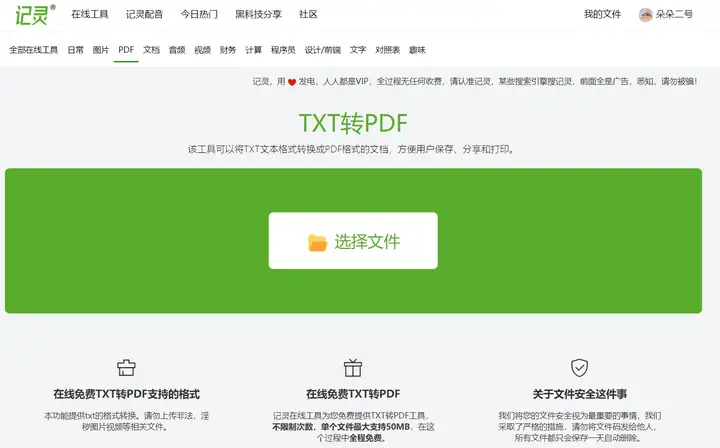
二、万兴PDF转换器
万兴PDF转换器是另一个推荐的工具,它需要先下载并安装在电脑上。该软件的转换方式是先创建一个空白PDF文档,然后从本地文件中导入其他格式的文档,最后保存为PDF文档。
运行万兴PDF转换器后,点击菜单栏的【文件】-【创建】-【空白PDF文档】,然后再点击【打开文档】,将TXT格式的文档上传到软件中,就可以将TXT文档转换为PDF文档了。

万兴PDF转换器提供了简单而直观的操作界面,使得转换过程更加便捷。通过按照上述步骤,你可以轻松地将TXT文档转换为PDF格式。
三、电脑打印机
除了使用专业的转换工具外,还可以利用电脑自带的打印功能将TXT文档保存为PDF。首先,使用Windows系统电脑的默认程序打开TXT文档,然后点击【文件】下方的打印选项。在打印选项中选择“Wondershare PDF Expert”作为打印机,这样在正式打印之前可以先将文档保存为PDF。需要注意的是,这种方法需要先安装虚拟打印机才能操作,并且一次只能转换一份文档,相比专业的转换工具,效率较低。
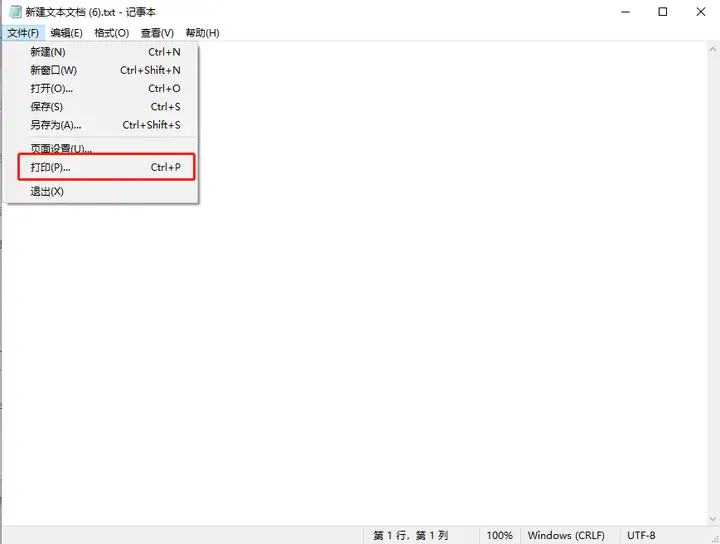
一旦将TXT转换为PDF文档,其内容将保持不变,并且可以在许多软件中打开,更加方便阅读和分享。掌握TXT转PDF的方法对我们来说非常重要,因为它可以一次性成功转换多份文档。希望上述实用工具能帮助到大家,使用后可以将它们收藏起来,以备将来使用!
-
百度文库下载器,吾爱论坛出品,下载体验极佳。4769 次阅读 07-30
-
Watt Toolkit(Steam++)----支持Steam/Github/谷歌验证码一键加速12736 次阅读 09-22
-
什么值得读-互联网人的书单库! | 不知道读什么?就来什么值得读!1928 次阅读 05-25
-
高校校徽字体图标库1523 次阅读 12-18
-
Ionicons: 开源图标1275 次阅读 07-19
-
PromptPilot - 字节推出的提示词优化工具1378 次阅读 06-13
-
网页版 3D CAD 建模工具 开源程序1291 次阅读 07-13
-
方言学习网-学粤语mp3-视频教程-歌曲-广东话1942 次阅读 05-25
-
Wise Hotkey 小巧的快捷热键工具,让你享受键盘操作的快感!1887 次阅读 09-28
-
AIMP:神级音乐播放器2262 次阅读 02-28
-
高校校徽字体图标库1523 次阅读 12-18
-
English News In Levels - 用于练习听力的英文资讯网站,每篇新闻都有 3 个级别2082 次阅读 12-16
-
一个完全免费的学外语在线网站【LingoHut】1119 次阅读 05-13
-
360C盘搬家----电脑C盘软件搬家,一键解决C盘不够用问题!3082 次阅读 12-04
-
jordanbaird/Ice:适用于 macOS 的强大菜单栏管理器1015 次阅读 07-05
-
PDF Drive - 免费搜索和下载 PDF 文件。7197 次阅读 03-07
-
免费AI英语雅思口语分析机器人1722 次阅读 08-26
-
ToolAI 完整全面的AI人工智能工具集合3090 次阅读 08-15
-
探索兔-发现好的工具、软件搜索引擎 简洁无广告5191 次阅读 02-26
-
gamewallpapers:国外高清游戏站壁纸1895 次阅读 02-27


















